您當(dāng)前位置: 主頁 > IT服務(wù) > 網(wǎng)絡(luò)服務(wù) >
TP-Link無線路由器設(shè)置
2013-04-26 10:04 作者:ly 瀏覽量:
艾銻無限和您了解TP-Link無線路由器設(shè)置,為您的工作提升效率,創(chuàng)造更大價(jià)值。
路由器的設(shè)置其實(shí)一點(diǎn)也不復(fù)雜,只要第一次設(shè)置成功后,以后再次設(shè)置就簡單多了,看到很多人在論壇里說自己不會(huì)設(shè)置,設(shè)置失敗,其實(shí)只要一步步跟著教程,是很容易的,為了方便更多人學(xué)會(huì)設(shè)置路由,分享一下我設(shè)置的圖文教程。
本文以TP-Link的WR-841N為例,不同型號可能會(huì)稍有不同,可以參考一下,大體是相同的。
1.用一根網(wǎng)線,將電腦和TP-LINK無線路由器的WAN口連接,然后將ADSL的貓中的網(wǎng)線連接到路由器的LAN口,有的網(wǎng)友分不清什么是LAN和WAN口,其實(shí)很簡單,一般路由器上面都會(huì)寫的,只有一個(gè)的是WAN口,而有很多個(gè)的是LAN口,一般也會(huì)用不同顏色進(jìn)行區(qū)分。
2、連接好后,查看一下路由器底部的標(biāo)簽,會(huì)有默認(rèn)IP地址和帳號密碼,一般TP-Link默如下:在IE輸入192.168.1.1,用戶名和密碼默認(rèn)為admin,確定之后進(jìn)入以上設(shè)置界面。
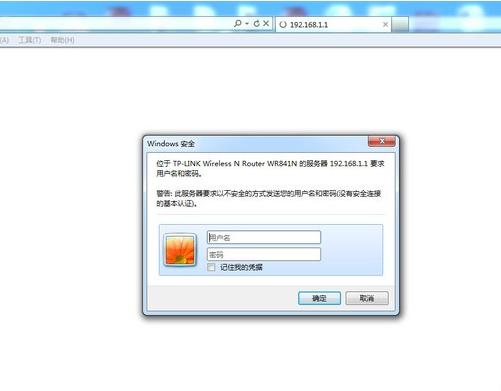
3、打開界面以后通常都會(huì)彈出一個(gè)設(shè)置向?qū)驅(qū)В部梢渣c(diǎn)擊左側(cè)的設(shè)置向?qū)Т蜷_,點(diǎn)擊下一步來無線路由的聯(lián)網(wǎng)設(shè)置。
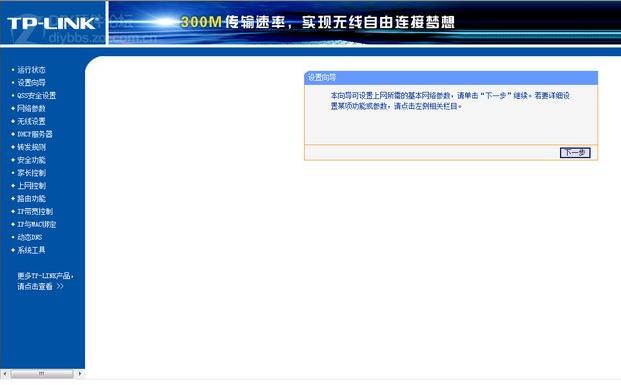
4、我們家里使用的,一般都是ASDL撥號上網(wǎng),所以我們選PPPoE,然后點(diǎn)擊下一步。
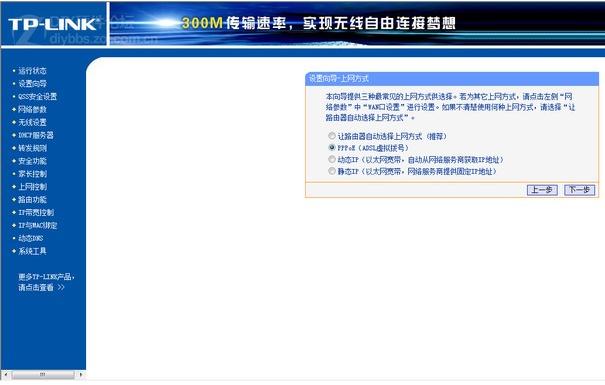
5、輸入你的ADSL撥號上網(wǎng)的帳號和密碼,然后按下一步。
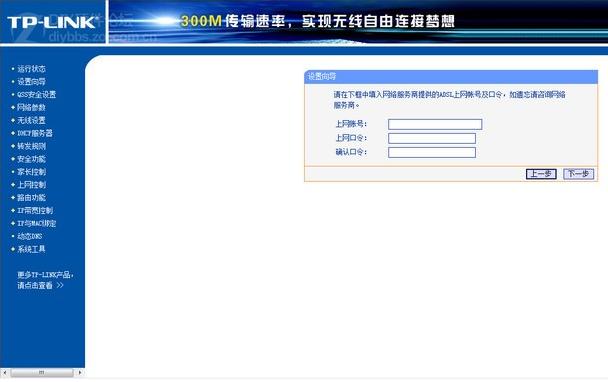
6、SSID這一項(xiàng)就是我們在電腦會(huì)手機(jī)上聯(lián)網(wǎng)時(shí)候看到的無線名稱,改成一個(gè)你喜歡的英文ID,強(qiáng)烈建議不要用默認(rèn)的,下面的無線安全,千萬別選不開啟無線安全,權(quán)責(zé)WPA-PSK/WPA2-PSK,然后輸入一個(gè)你記得住的盡可能復(fù)雜的密碼,最好不要都是數(shù)字加一些英文和標(biāo)點(diǎn)符號什么的。接下來,點(diǎn)擊下一步
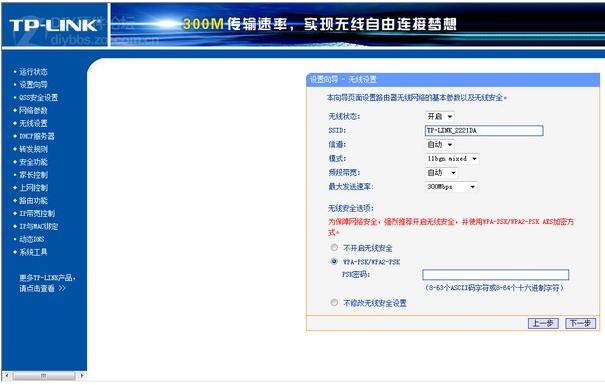
7、然后點(diǎn)擊重啟,無線會(huì)重啟。現(xiàn)在設(shè)置已經(jīng)基本完成了。
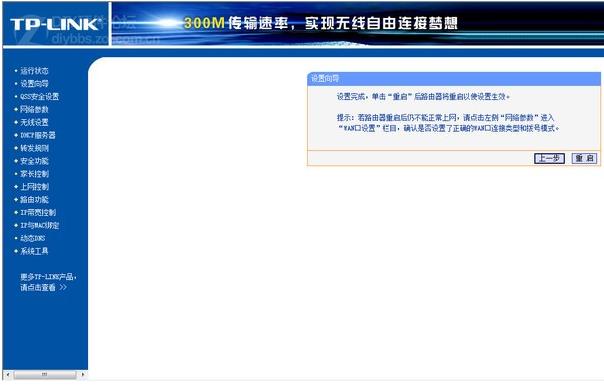
等路由重啟后,就可以拔掉電腦和路由之間的網(wǎng)線了,通過無線連接路由,輸入剛才設(shè)置的帳號和密碼,連接上路由,一般等路由自動(dòng)撥號成功后,你就可以上網(wǎng)了。
--- 版權(quán)最終歸艾銻無限所有http://www.zhengyunzhengyun.cn/ 如需轉(zhuǎn)載,請標(biāo)明出處。
相關(guān)文章
- [網(wǎng)絡(luò)服務(wù)]保護(hù)無線網(wǎng)絡(luò)安全的十大
- [網(wǎng)絡(luò)服務(wù)]無線覆蓋 | 無線天線對信
- [網(wǎng)絡(luò)服務(wù)]綜合布線 | 綜合布線發(fā)展
- [數(shù)據(jù)恢復(fù)服務(wù)]電腦運(yùn)維技術(shù)文章:win1
- [服務(wù)器服務(wù)]串口服務(wù)器工作模式-服務(wù)
- [服務(wù)器服務(wù)]串口服務(wù)器的作用-服務(wù)維
- [服務(wù)器服務(wù)]moxa串口服務(wù)器通訊設(shè)置參
- [網(wǎng)絡(luò)服務(wù)]網(wǎng)絡(luò)運(yùn)維|如何臨時(shí)關(guān)閉
- [網(wǎng)絡(luò)服務(wù)]網(wǎng)絡(luò)運(yùn)維|如何重置IE瀏覽
- [網(wǎng)絡(luò)服務(wù)]網(wǎng)絡(luò)運(yùn)維|win10系統(tǒng)升級后
- [辦公設(shè)備服務(wù)]辦公設(shè)備:VPN簡介
- [辦公設(shè)備服務(wù)]辦公設(shè)備:VPN技術(shù)的要求
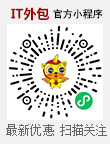 關(guān)閉
關(guān)閉




